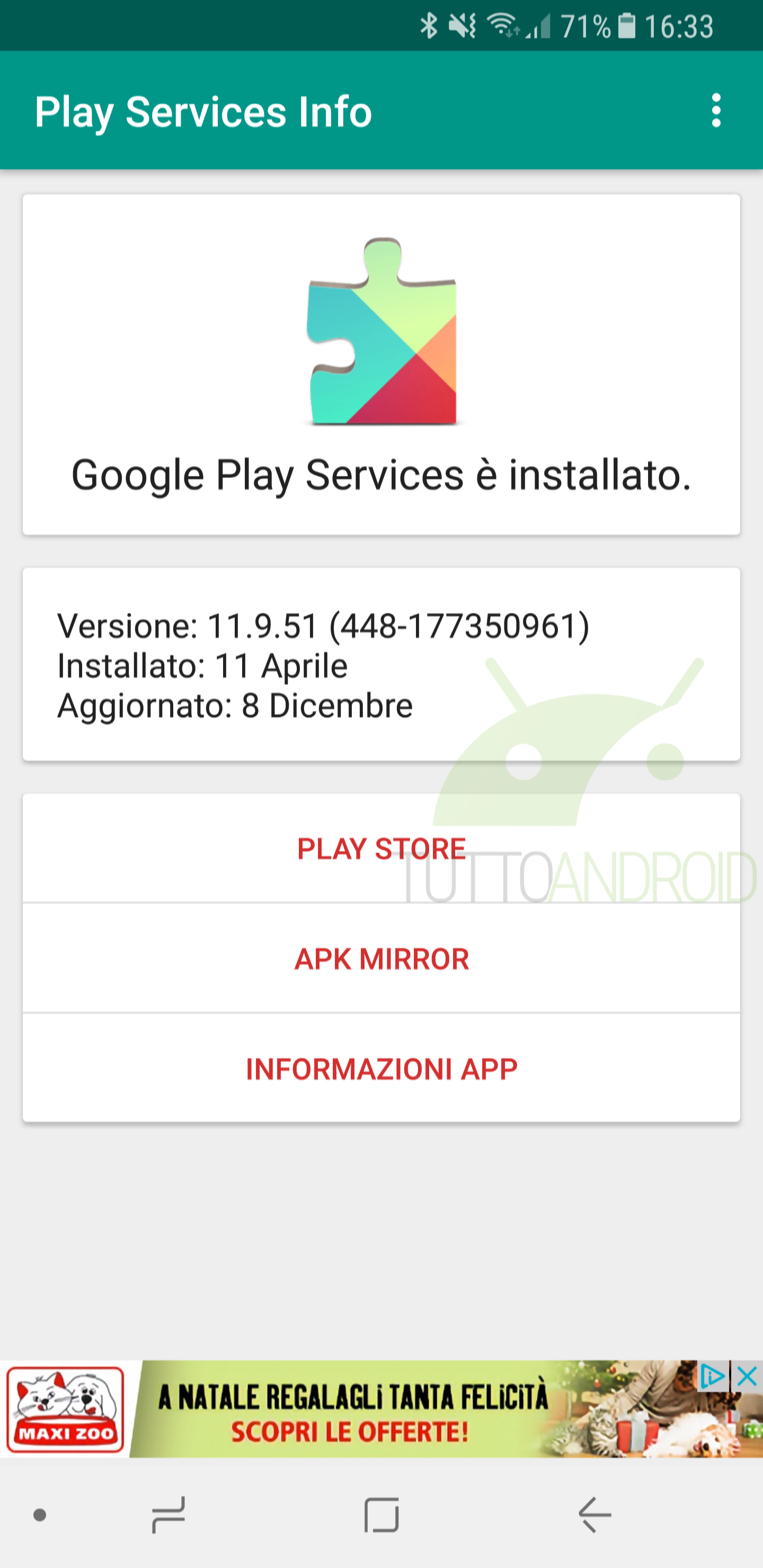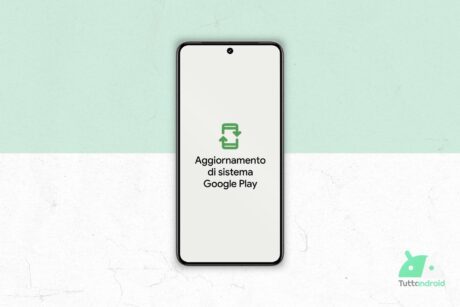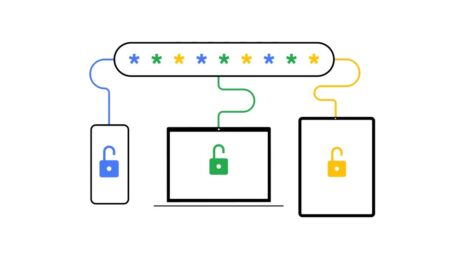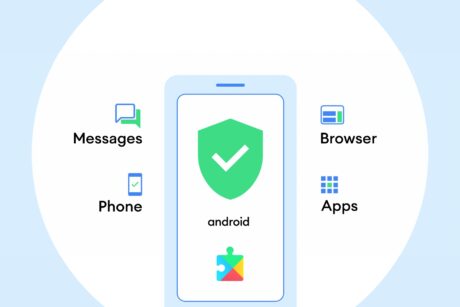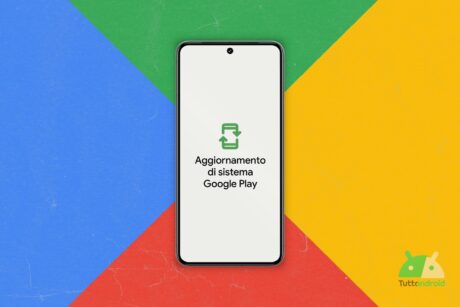Google Play Services | Cosa sono | Aggiornare | Crash | Battery drain - TuttoAndroid
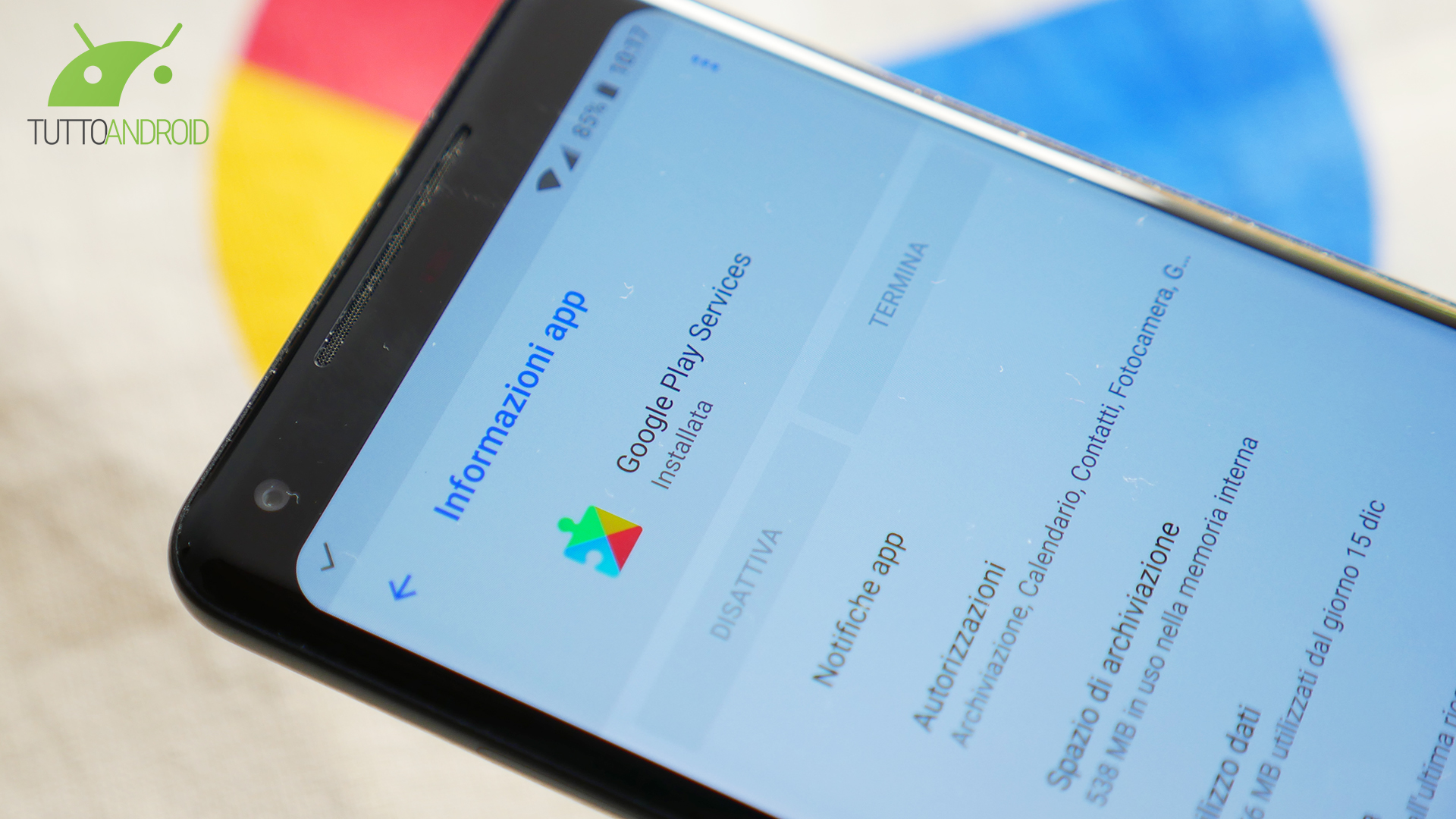 I Google Play Services sono solitamente preinstallati sui nostri smartphone e risultano fondamentali per l’utilizzo di tutti i servizi Google, dalla sincronizzazione dei contatti all’aggiornamento delle app, dall’autenticazione e localizzazione alle impostazioni legate alla privacy. Insomma, a meno che non vogliate utilizzare un dispositivo privo di moltissime funzionalità (o optare per strade alternative Google-free), i Play Services non possono mancare all’interno del sistema operativo Android.
I Google Play Services sono solitamente preinstallati sui nostri smartphone e risultano fondamentali per l’utilizzo di tutti i servizi Google, dalla sincronizzazione dei contatti all’aggiornamento delle app, dall’autenticazione e localizzazione alle impostazioni legate alla privacy. Insomma, a meno che non vogliate utilizzare un dispositivo privo di moltissime funzionalità (o optare per strade alternative Google-free), i Play Services non possono mancare all’interno del sistema operativo Android.
In questa guida cercheremo di spiegarvi un po’ più nel dettaglio cosa sono i Google Play Services e a cosa servono esattamente, come eseguire operazioni anche banali – ma non troppo per l’utente inesperto – tra cui scoprire che versione abbiamo installato sullo smartphone e come fare per aggiornarla manualmente nel modo corretto. Daremo anche qualche consiglio su cosa fare nel caso doveste imbattervi in qualche problema o in insistenti crash: uno dei più diffusi è il battery drain, cioè un consumo eccessivo della batteria. Se state invece cercando informazioni simili per quanto riguarda il Google Play Store potete trovare tutto nell’altra nostra guida dedicata, raggiungibile seguendo questo link.
- Cosa sono i Google Play Services;
- Quale versione ho dei Google Play Services;
- Come aggiornare i Google Play Services;
- Battery drain Google Play Services.
Cosa sono e a cosa servono i Google Play Services
I Google Play Services sono di fatto “soltanto” un’applicazione del Play Store, ovviamente scaricabile in modo gratuito; in realtà possiamo dire che si tratta di molto più di questo: come dice la stessa Big G nella descrizione, i Services sono “utilizzati per aggiornare le app di Google e le app da Google Play”, dunque sono fondamentali per mantenere aggiornate tutte le varie applicazioni.
I Services possono anche eseguire aggiornamenti di alcune impostazioni del sistema operativo, senza che sia richiesto un update completo dell’OS (per esempio il passaggio da Android 8.0 Oreo ad 8.1): Google può infatti includere miglioramenti o cambiamenti (non di ogni genere chiaramente) e distribuirli agli utenti senza che questi siano costretti ad aggiornare lo smartphone.
Inutile dire come questo possa fare comodo, specialmente con una simile frammentazione del mondo Android; gli ultimi dati disponibili nel momento in cui scriviamo (dicembre 2017) evidenziano ancora una volta il problema: solo lo 0.5% dei dispositivi è attualmente su Android 8.0 Oreo, praticamente la stessa diffusione di Android 2.3 Gingerbread e 4.0 Ice Cream Sandwich.
Insomma, si tratta a volte di un’app molto pesante, specialmente per smartphone un po’ datati o con poca memoria disponibile, ma risulta fondamentale per il sistema operativo Android (perlomeno se volete sfruttarlo a dovere). Disinstallando o disattivando i Google Play Services incorrereste in problemi con la maggior parte delle applicazioni, alcune delle quali smetterebbero completamente di funzionare. Non vi consigliamo, dunque, di disinstallare o disattivare i Google Play Services per nessun motivo; nel caso steste riscontrando dei problemi vi invitiamo a seguire le soluzioni che trovate più sotto.
Quale versione dei Google Play Services ho a bordo?
Scoprire quale versione dei Play Services avete a bordo è un’operazione molto semplice per gli utenti “navigati”, ma per quelli alle prime armi non c’è niente da dare per scontato.
I menu impostazioni presenti sui vari smartphone non sono tutti uguali, ma in questo caso non ci sono molte differenze (gli screen qui in basso si riferiscono alla personalizzazione Samsung Experience 8.1, basata su Android 7.0 Nougat). Per verificare la versione dell’app dovete recarvi in impostazioni, applicazioni: si aprirà una lunga lista delle app attualmente installate (e preinstallate) sul vostro dispositivo; a questo punto è sufficiente far scorrere fino alla voce, manco a dirlo, “Google Play Services” e premerla, ottenendo il numero di versione bene in vista (come potete vedere negli screen).
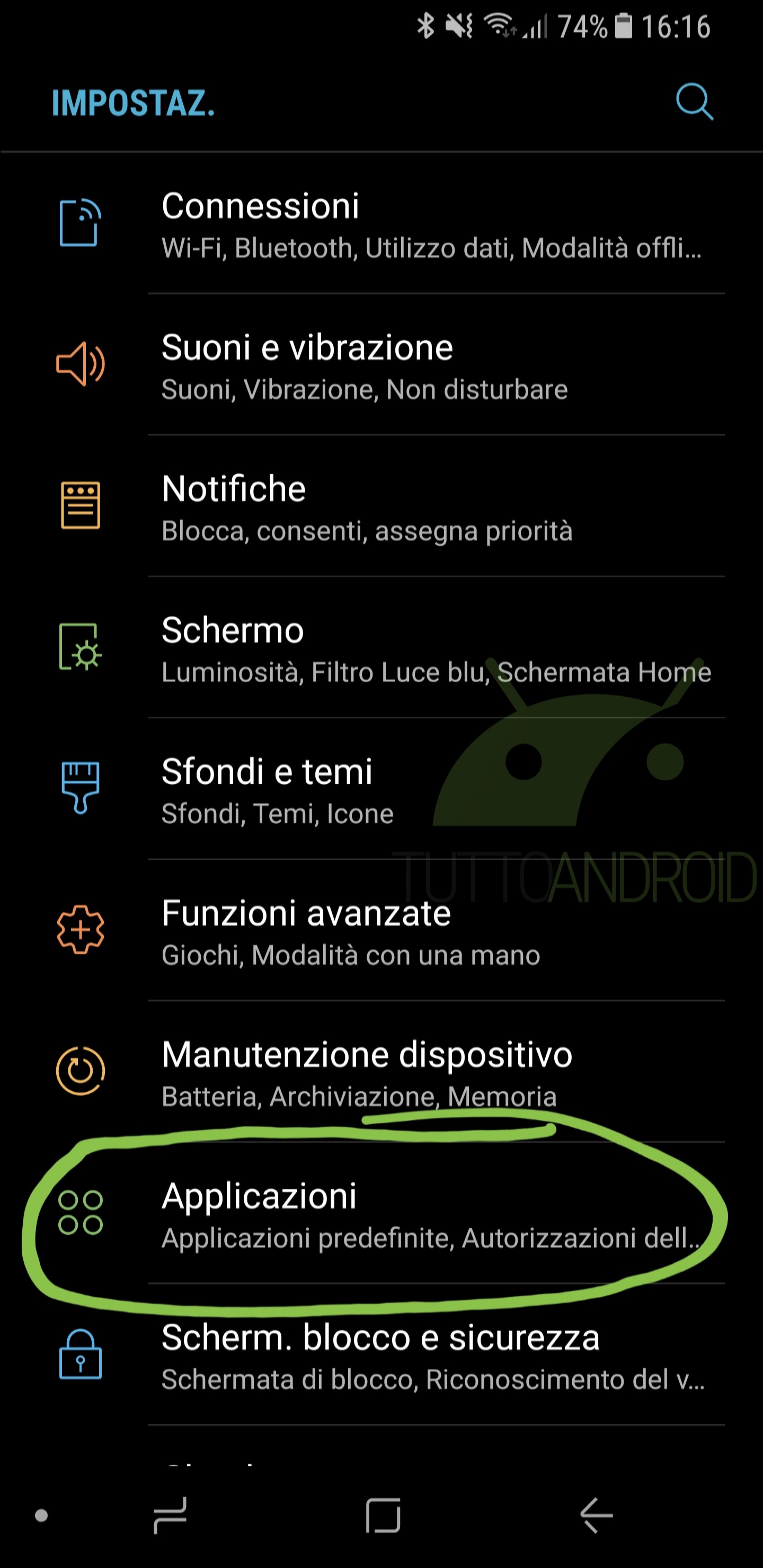
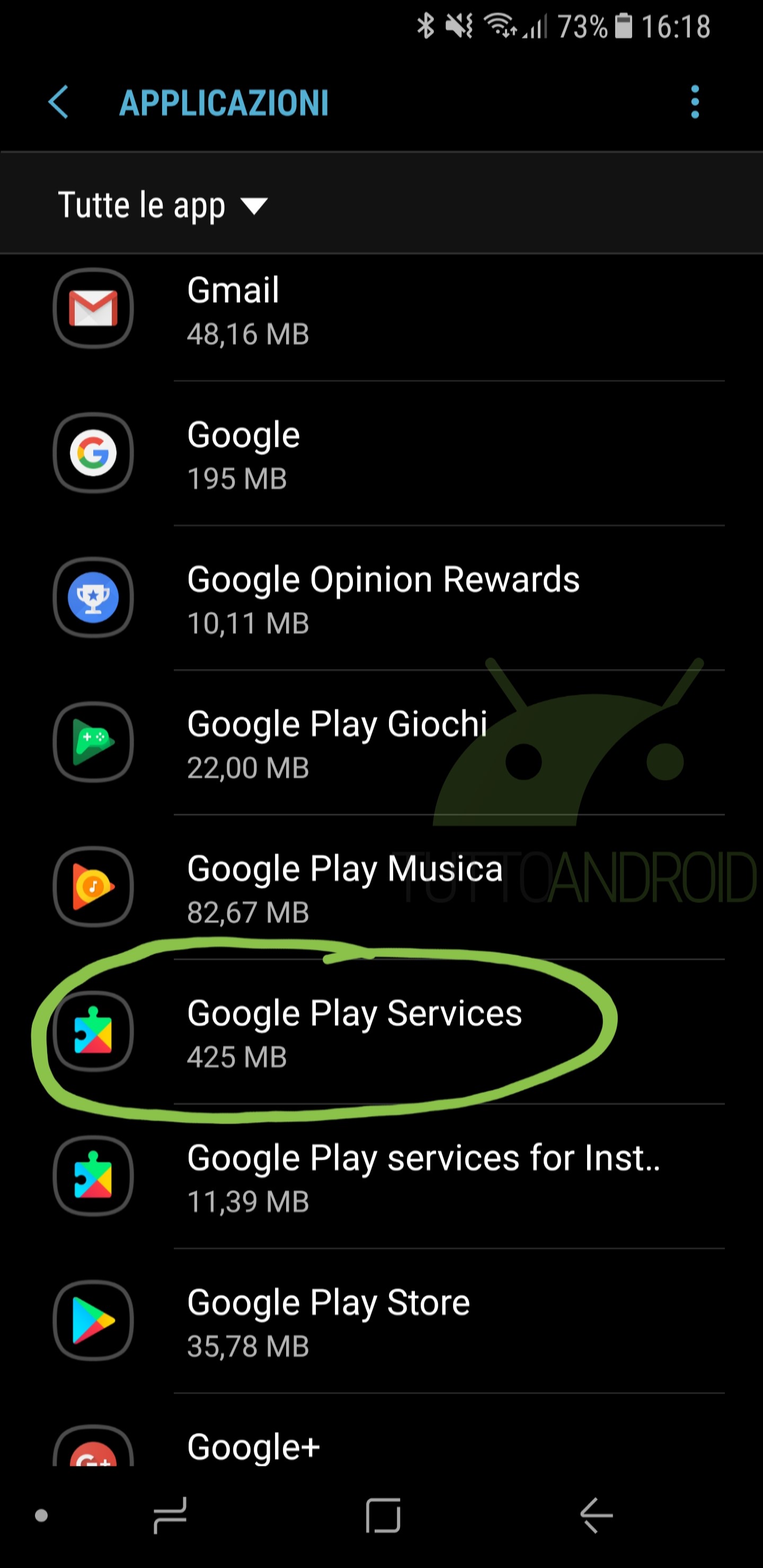
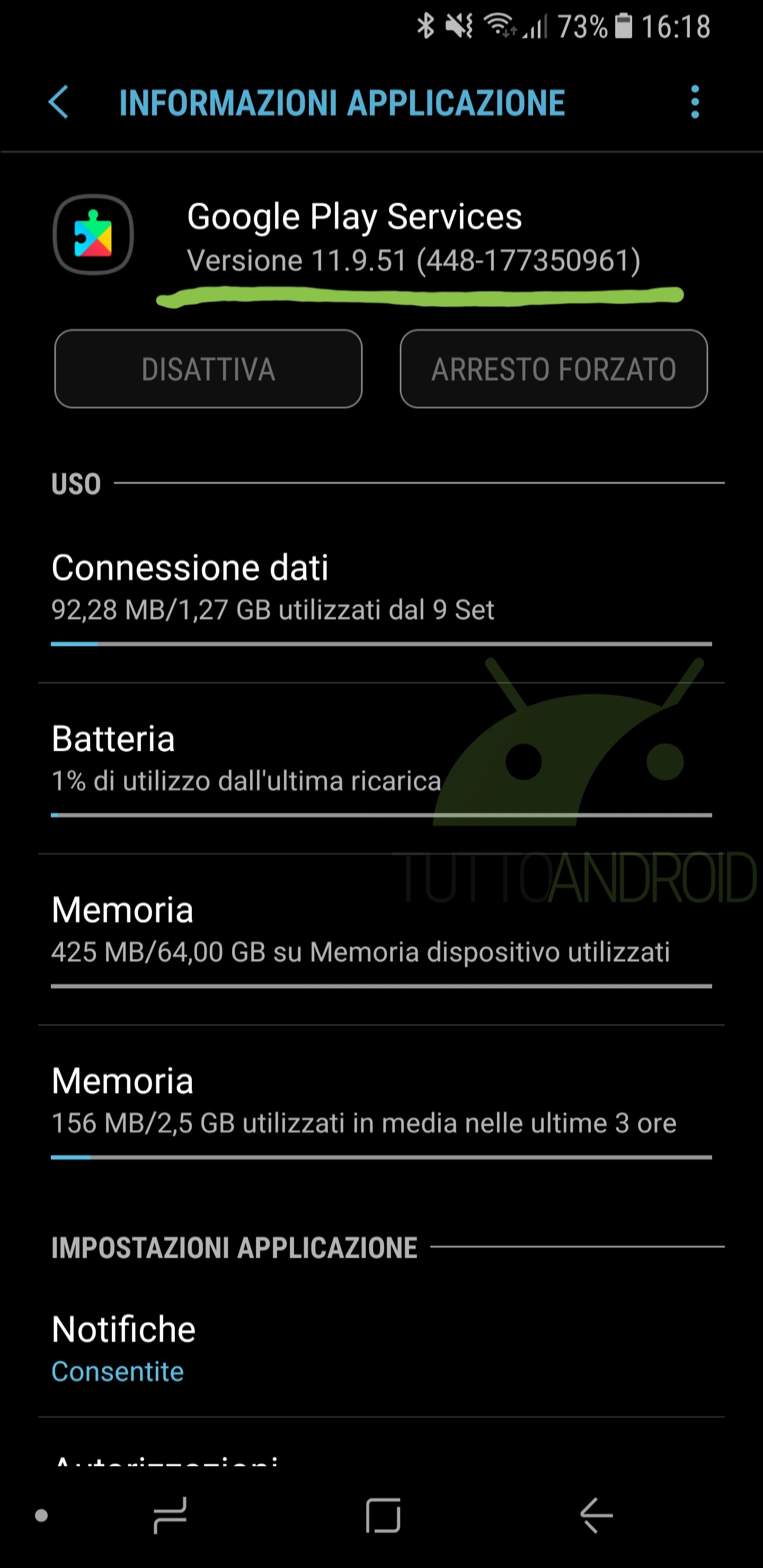
In alternativa potete anche scaricare un’app, come Play Services Info (che è quella mostrata qui sotto), per vedere la versione a bordo, la data nella quale sono stati aggiornati l’ultima volta, e avere un collegamento diretto al Play Store, ad APKMirror e alla sezione delle impostazioni mostrata qui sopra.
Come aggiornare/scaricare i Google Play Services (download APK)
I Google Play Services si aggiornano automaticamente ogni qualche settimana, ma nel caso ne abbiate bisogno per qualunque motivo (problemi o voglia di provare novità) potete optare per il metodo manuale. Trattandosi di un normale APK potete scaricare la versione desiderata da APKMirror, il portale che spesso vi segnaliamo per questo tipo di operazioni. Per le versioni beta potete decidere se aderire a tale programma direttamente dal Play Store, scorrendo fino a “Diventa un beta tester”, oppure installare l’APK.
Guardando accanto al numero di versione, nel nostro esempio 11.9.51, potete notare altri numeri (448…). Per poter scaricare l’APK corretto è importante farci caso; la prima cifra definisce la versione di Android, la seconda l’architettura della CPU e la terza i DPI, ossia dots per inch (punti per pollice), che indica sostanzialmente la quantità di materiale a schermo.
- PRIMA CIFRA:
- 0 per Android <5.0 Lollipop
- 2 per Android 5.0/5.1 Lollipop a partire dai Play Services versione 8
- 4 per Android 5.0/5.1 Lollipop prima dei Play Services versione 8, per Android superiore a 6.0 Marshmallow successivamente
- 5 per Android Wear
- 7 per Android 5.0
- 8 per Android TV
- 9 per Android 8.0 Oreo e superiori
- SECONDA CIFRA:
- 1 per armeabi
- 3 per armeabi-v7a
- 4 per arm64-v8a (64-bit)
- 5 per mips
- 7 per x86 (Intel)
- 8 per x86_64 (Intel a 64-bit)
- TERZA CIFRA:
- 0 per nodpi (valore universale)
- 2 per 160 DPI
- 4 per 240 DPI
- 6 per 320 DPI
- 8 per 480 DPI
Come risolvere battery drain, problemi, crash o errori dei Google Play Services
Ogni tanto può capitare di imbattersi in qualche malfunzionamento dei Google Play Services; ad esempio potreste incorrere in crash (“l’applicazione Google Play Services si è bloccata in modo anomalo”) oppure in eccessivi consumi di batteria (battery drain). Dopo aver provato con il classico metodo base, ossia il riavvio (sottovalutato, ma spesso funzionante) dello smartphone, restano altre due possibili soluzioni: cancellare dati e cache o aggiornare/tornare a una versione precedente.
Cancellare dati e cache è un procedimento molto semplice: basta recarsi nello stesso menu descritto più su (impostazioni, applicazioni), premere su Google Play Services e scegliere i comandi “cancella dati” (all’interno del sotto-menu “gestisci archiviazione/spazio”) e “svuota/cancella cache”. Le diciture possono variare in base alla personalizzazione di Android, ma non dovreste trovare difficoltà a trovare quelle corrette (qui in basso Samsung Experience 8.1 e Android 7.1.1 stock).
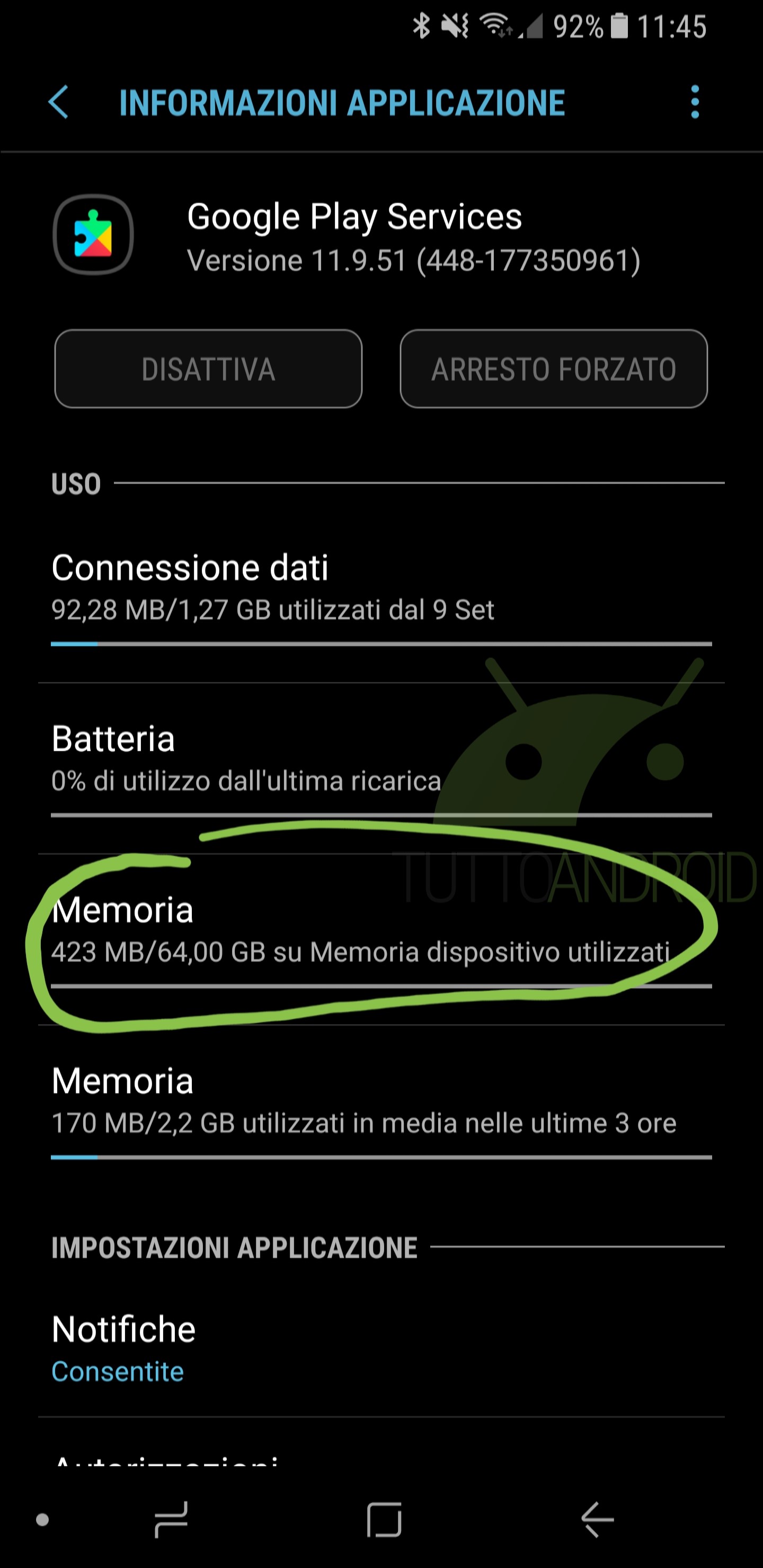


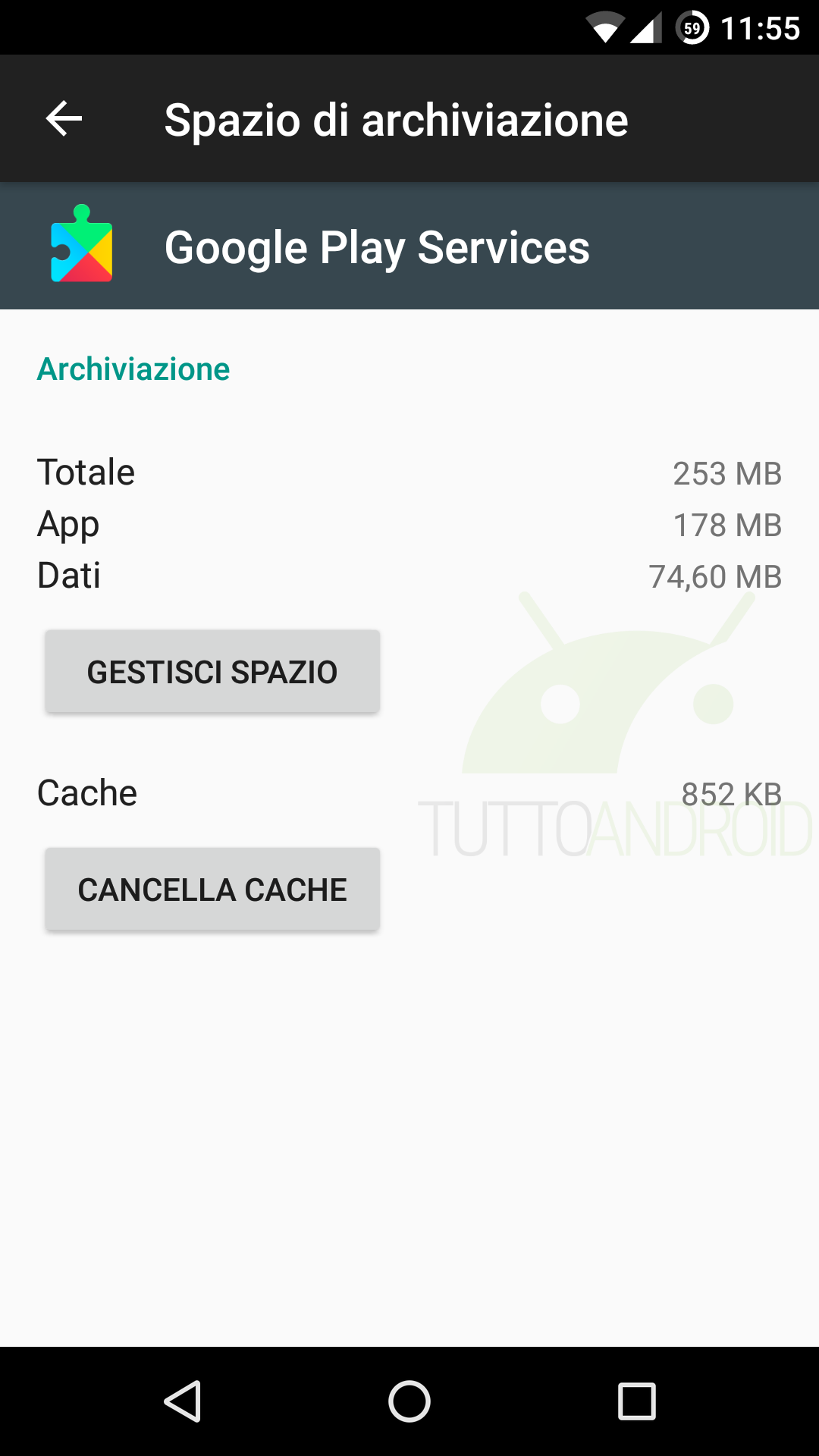
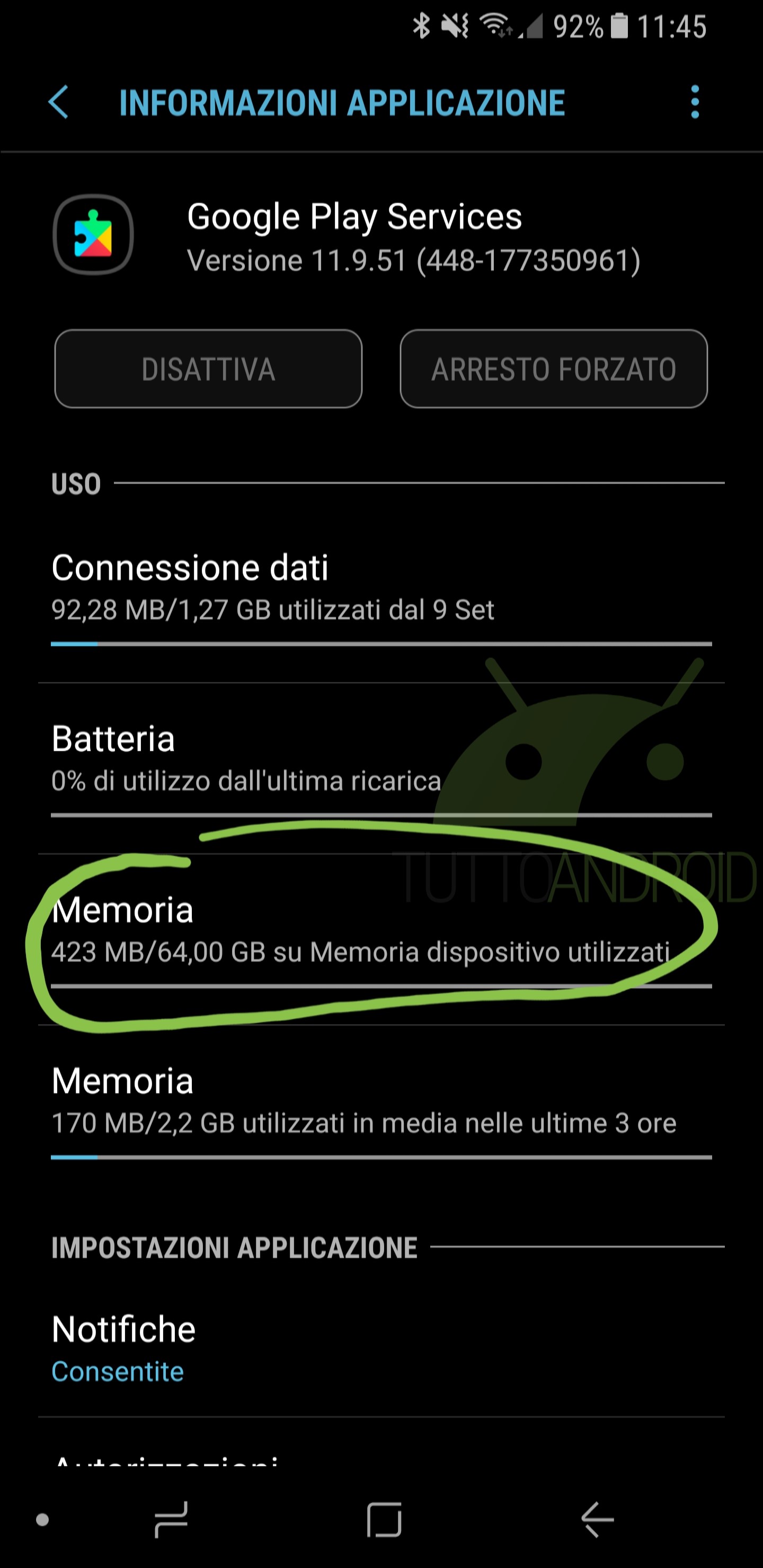


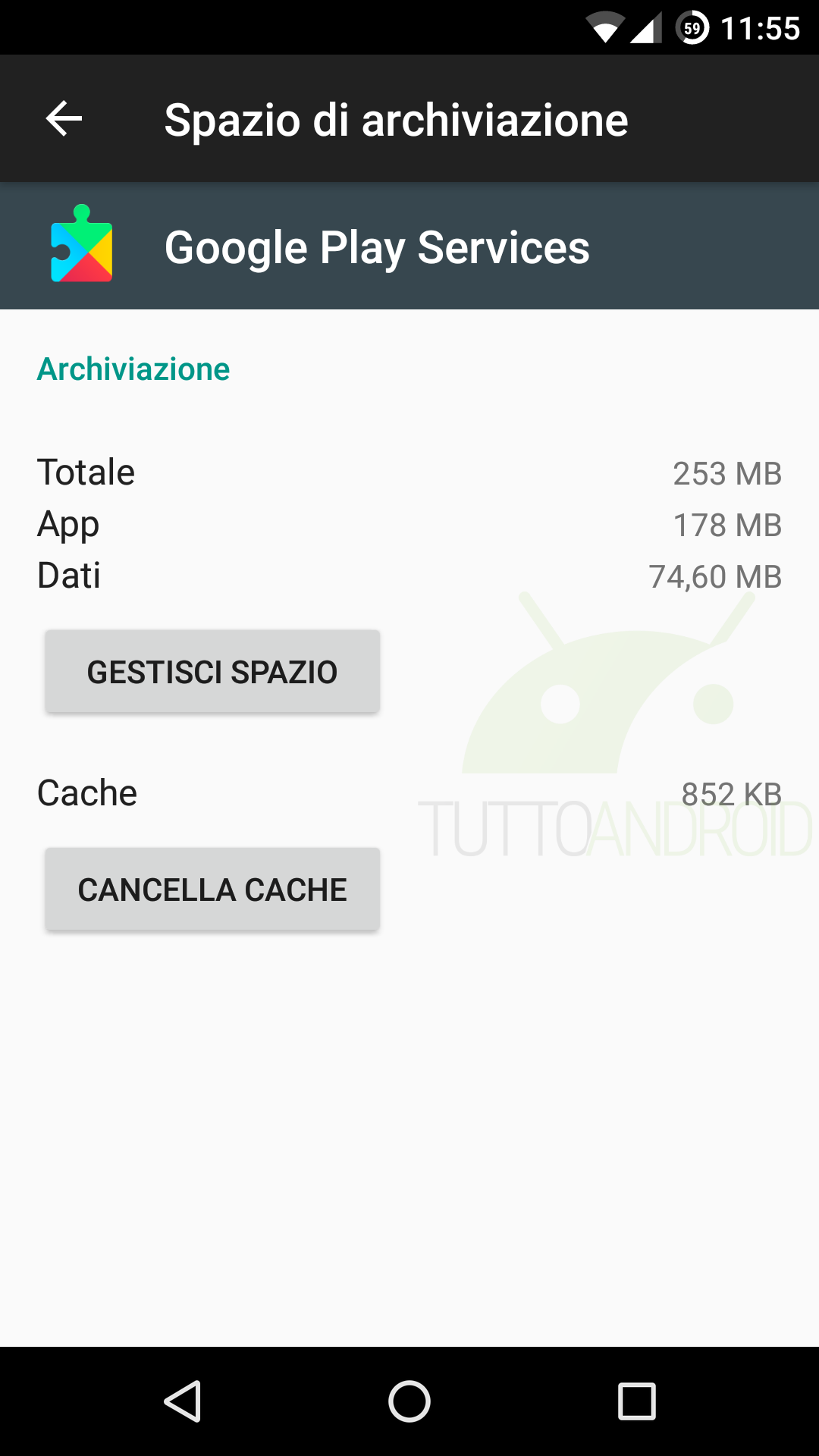
Nel caso non siate ancora riusciti a risolvere i problemi che vi affliggono non vi resta che provare a cambiare la versione: in questo caso la procedura è leggermente più complessa.
Se risulta disponibile una versione più recente potete provare ad aggiornare con il metodo descritto nella sezione qui in alto (“come aggiornare i Google Play Services”); in alternativa dovrete optare per un downgrade, ossia un ritorno a una precedente. Per fare questo dovete recarvi nel solito menu (impostazioni, applicazioni, Google Play Services) e selezionare “disinstalla aggiornamenti”, comando raggiungibile premendo sui tre puntini in alto a destra: il sistema eliminerà gli update per tornare alla versione di base.
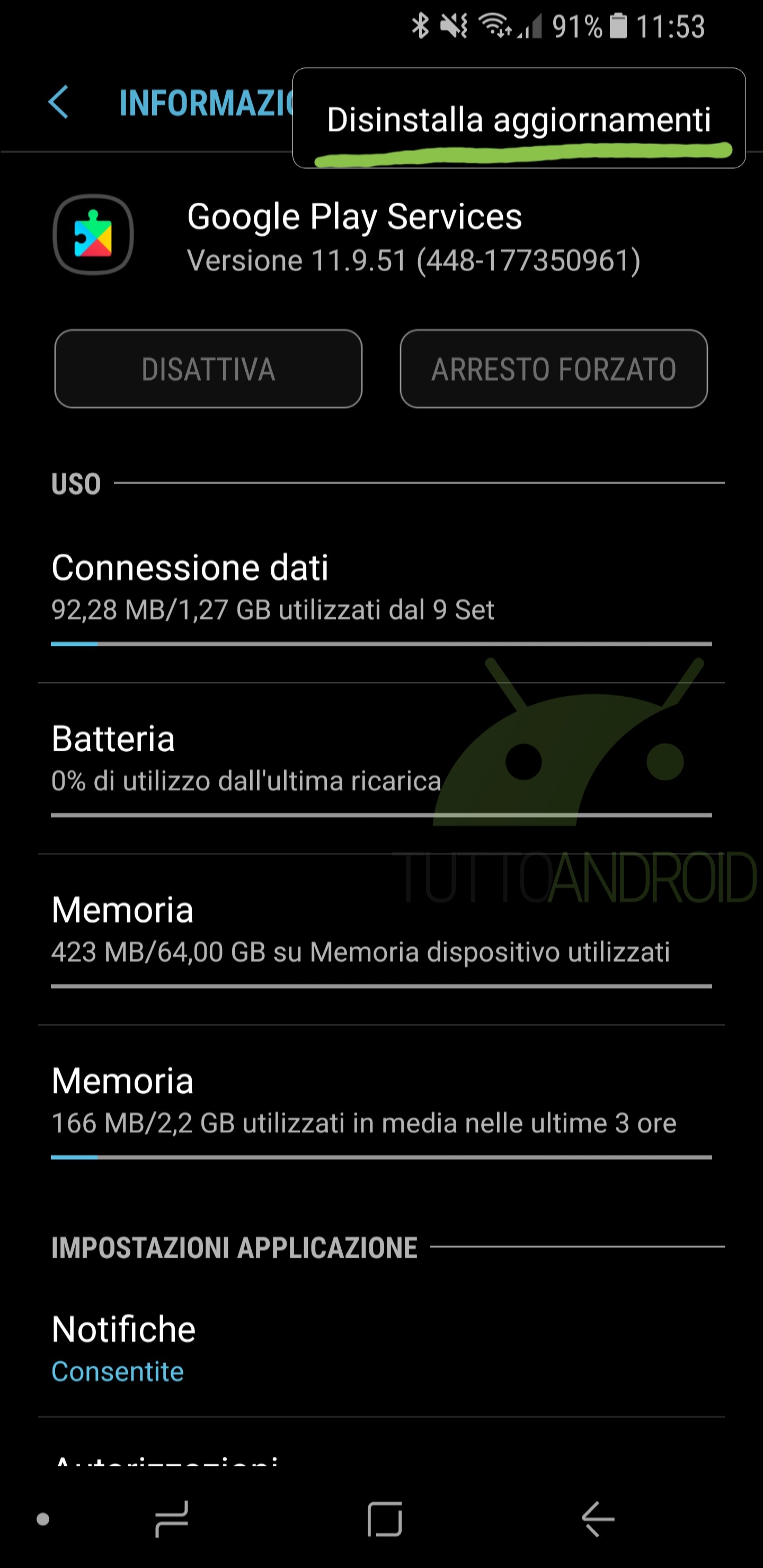
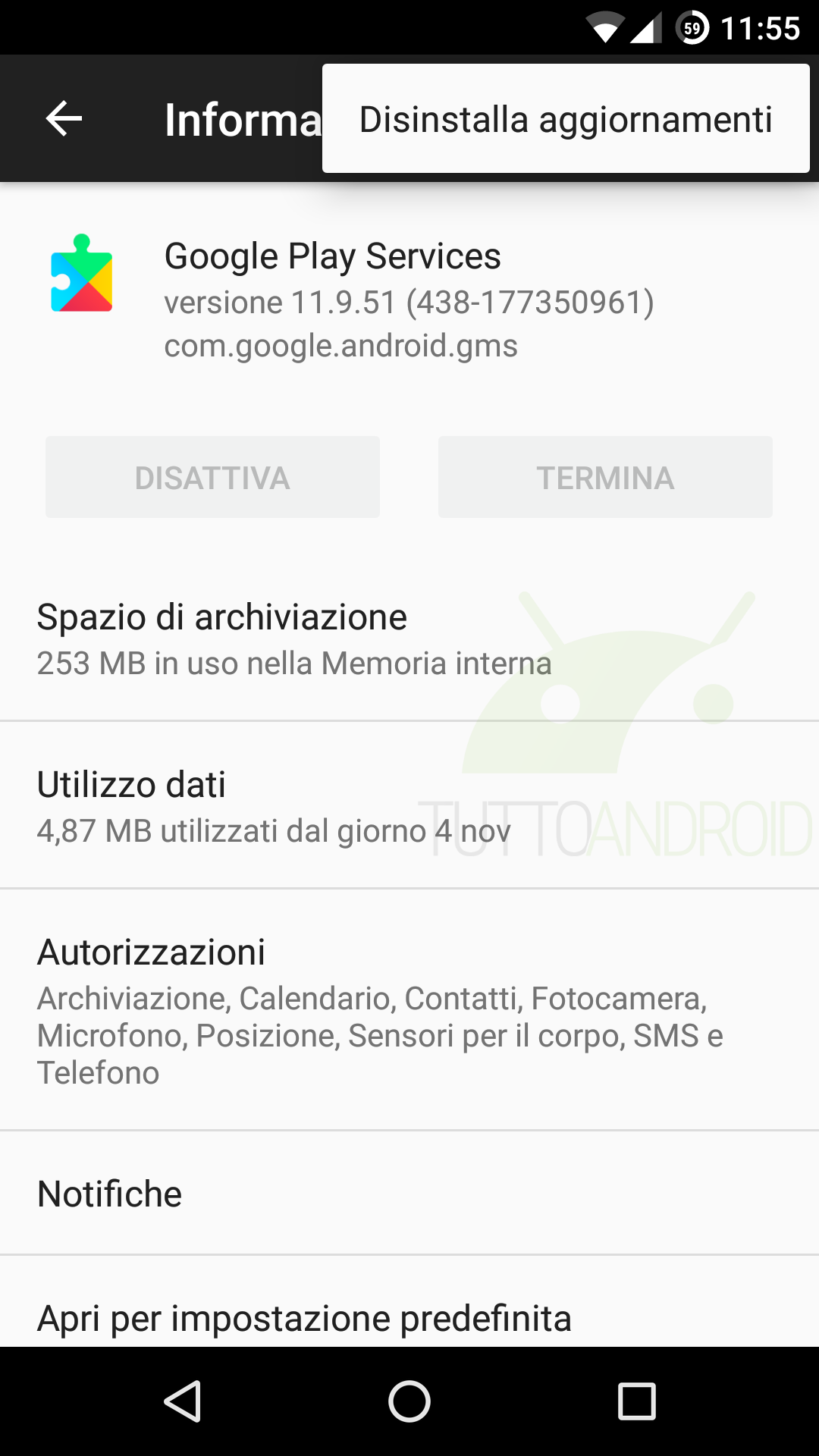
A questo punto siete liberi di selezionare l’APK della versione desiderata (scegliendo quello corretto col metodo sopra descritto) e installarlo sul vostro smartphone. Se neanche così siete stati in grado di risolvere è possibile che il problema derivi dal sistema operativo o da qualche altro componente (potrebbe anche trattarsi di una singola app).
Conclusioni
Abbiamo visto un po’ più nel dettaglio cosa sono questi “misteriosi” Google Play Services. Vi abbiamo anche dato indicazioni su come aggiornarli e su come risolvere i problemi più comuni con essi.
I Google Play Services possono risultare un pesante “macigno” per gli smartphone più datati, ma si tratta di un’applicazione/servizio molto importante per il nostro sistema operativo mobile preferito: anche se a volte potreste incorrere nel desiderio irrefrenabile di disattivarli o disinstallarli, vi consigliamo caldamente di fare un bel respiro e magari utilizzare i consigli qui sopra per risolvere eventuali problemi.